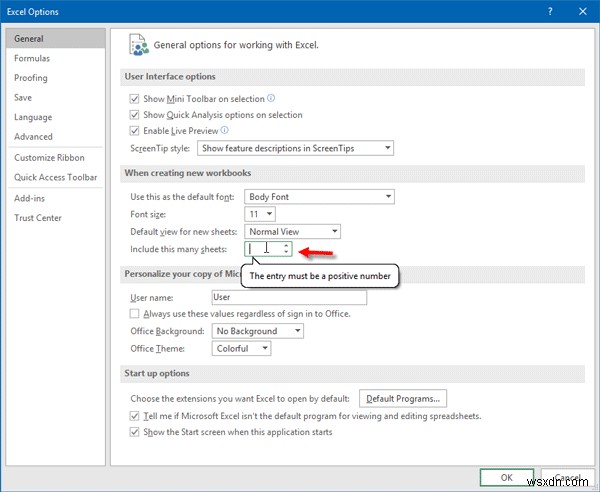송장, 성적표 또는 숫자와 관련된 거의 모든 것을 작성하려는 경우 Microsoft Excel이 가장 좋은 도구일 것입니다. 모두가 오프라인이나 온라인에서 Excel을 사용합니다. 이 Microsoft 도구는 일반 사무실 직원에서 학생에 이르기까지 다양한 유형의 사람들을 돕고 있습니다. 이제 Excel에는 스프레드시트를 멋지게 꾸밀 수 있는 몇 가지 아름다운 템플릿이 제공됩니다. 그러나 사용하는 Microsoft Excel 버전에 관계없이 하나의 통합 문서에는 하나의 워크시트만 있습니다. 기본 워크시트 수를 변경하려는 경우 Excel 통합 문서에서 , 여기에 트릭이 있습니다.
컴퓨터에서 Excel을 시작하면 하나의 시트만 찾을 수 있습니다. 여러 워크시트가 필요한 학생용 보고서를 생성한다고 가정해 보겠습니다. "새 시트" 버튼을 클릭하여 새 시트를 만들 수 있습니다. 그러나 30~40명의 학생에 대한 여러 보고서를 생성해야 하는 경우에는 어떻게 해야 합니까? 매번 새 시트 버튼을 클릭하게 된다면 많은 시간을 낭비하게 될 것입니다. Excel을 열 때 여러 개의 워크시트를 열어야 하는 경우 설정을 쉽게 변경할 수 있습니다.
Excel에서 기본 워크시트 수 변경
Microsoft Excel에서는 이 변경 작업을 자체적으로 쉽게 수행할 수 있습니다. 참고로 Excel Online에서는 동일한 작업을 수행할 수 없습니다. 따라서 다음 트릭은 데스크톱 버전을 기반으로 합니다. 구체적으로 이 방법은 마이크로소프트 엑셀 2016에서 진행했지만, 엑셀 2013에서도 원활하게 작동할 것으로 보인다.
시작하려면 컴퓨터에서 Microsoft Excel을 엽니다.파일로 이동합니다. 옵션을 선택합니다. . 일반에 있는지 확인하세요. 탭. 여기에 새 통합 문서를 만들 때라는 제목이 표시되어야 합니다. .
그 아래에 이 많은 시트 포함이 있습니다. . 기본적으로 1이어야 합니다. . 제거하고 1에서 숫자를 입력하세요. 255까지 .
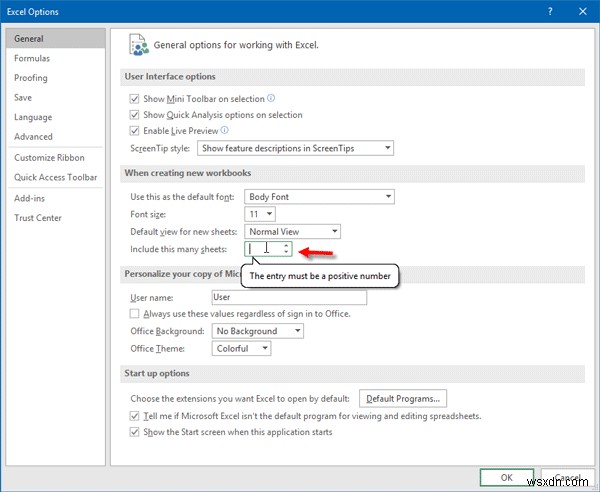
이 작업을 완료하면 Excel을 다시 시작해야 합니다. 열면 선택한 만큼의 워크시트를 찾을 수 있습니다.
참고로 이 트릭은 템플릿에서 작동하지 않습니다. 이 트릭을 활용하려면 컴퓨터에서 Excel 앱을 시작할 때 빈 통합 문서를 선택해야 합니다.
Excel에서 기본 워크시트 수를 변경할 수 있습니까?
예, Excel에서 기본 워크시트 수를 변경할 수 있습니다. 기본적으로 하나의 워크시트만 표시합니다. 그러나 거의 모든 것으로 변경할 수 있습니다. 이를 위해서는 Excel을 열고 옵션 을 열어야 합니다. 패널. 그런 다음 이 많은 시트 포함 일반 설정 탭을 클릭하고 원하는 워크시트 수를 입력합니다. 그런 다음 Excel을 열 때마다 미리 정의된 수의 워크시트가 표시됩니다.
표시되는 기본 워크시트 수를 어떻게 변경합니까?
이 기사에서 언급했듯이 Excel은 각 통합 문서에 하나의 워크시트만 표시합니다. 그러나 2, 3, 4 또는 다른 것으로 변경할 수 있습니다. 이를 위해 파일> 옵션을 클릭합니다. . 그런 다음 일반 탭. 그렇다면 이만큼 많은 시트 포함 환경. 해당 상자에 숫자를 입력하고 확인 을 클릭하십시오. 버튼.
이제 Microsoft Excel 보고서의 인쇄 제목으로 행 또는 열을 선택하는 방법을 살펴보십시오.
Excel Online을 사용하는 경우 다음 Microsoft Excel Online 팁과 요령을 반드시 확인해야 합니다.